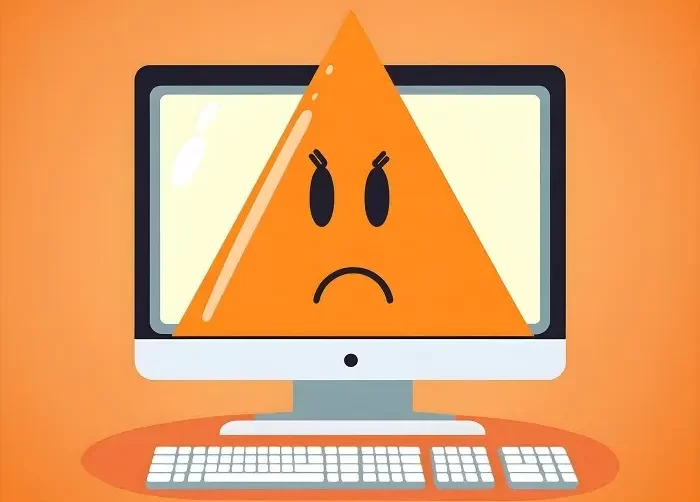
علت پایین آمدن سرعت کامپیوتر و بررسی راه حل ها
کندی کامپیوتر میتواند ناشی از عوامل مختلفی باشد که گاهی ساده و گاهی پیچیده هستند. ساده ترین و بی دردسرترین راه حل رفع مشکلات کامپیوتر استفاده از خدمات تعمیرات کامپیوتر از یک مرکز تعمیرات کامپیوتر معتبر است. اما راهحلهای دیگری نیز برای برطرف کردن این مشکل وجود دارد.
تصور کنید که میتوانید دوباره از سرعت و کارایی قبلی کامپیوتر خود لذت ببرید. برنامهها در کسری از ثانیه بارگذاری میشوند، فایلها به سرعت باز میشوند و عملیاتهای پیچیده بدون هیچ تأخیری پردازش میگردند. این رویا میتواند با دنبال کردن راهکارهای ارائه شده در این مقاله به واقعیت تبدیل شود. پس با ما همراه شوید و از ترفندها و روشهای مختلف برای افزایش سرعت کامپیوتر خود آگاه شوید.
علت های کندی سیستم
کامپیوترها و سیستم های عامل، همانند هر سیستم دیگری، با گذشت زمان ممکن است دچار کندی و افت کارایی شوند. عوامل متعددی می توانند باعث کاهش سرعت و کارآیی یک سیستم شوند که برخی از آنها شامل نرم افزارها، تنظیمات، سخت افزار و سایر مسائل می باشند. شناخت و درک این عوامل می تواند به کاربران کمک کند تا با اتخاذ راهکارهای مناسب، از بروز این مشکلات جلوگیری کنند یا آنها را برطرف نمایند.
مشکلات سخت افزاری
مشکلات سخت افزاری زیر می توانند باعث کاهش سرعت کامپیوتر شوند:
پر شدن هارد
هنگامی که فضای خالی هارد دیسک بسیار کم باشد، سیستم عامل و برنامه ها نمی توانند به درستی عمل کنند و این امر منجر به کندی می شود. توصیه می شود حداقل 10 تا 15 درصد از فضای هارد را خالی نگه دارید. می توانید با حذف فایل های غیرضروری یا انتقال آنها به یک درایو دیگر، فضای هارد را آزاد کنید.
هارد دیسک آسیب دیده یا قدیمی
هارد دیسک یکی از قطعات اصلی و حیاتی در یک کامپیوتر است. اگر هارد دیسک آسیب دیده یا قدیمی باشد، سرعت خواندن و نوشتن داده ها بسیار کاهش می یابد. این امر باعث می شود که برنامه ها و سیستم عامل به کندی بارگذاری شوند و در نتیجه، سرعت کلی سیستم پایین بیاید.
حافظه رم ناکافی یا معیوب
حافظه رم نقش مهمی در عملکرد سریع کامپیوتر ایفا می کند. هنگامی که حافظه رم (RAM) پر می شود، سیستم عامل مجبور است از فضای سوآپ (swap) روی هارد دیسک استفاده کند که این امر باعث کندی می شود. برای جلوگیری از این مشکل، می توانید میزان رم سیستم را افزایش دهید یا از برنامه های کمتری استفاده کنید. همچنین اگر ماژول های رم معیوب باشند، باعث بروز مشکلات و کندی در سیستم می شوند.
پردازنده قدیمی یا آسیب دیده
پردازنده هم قلب و هم مغز یک کامپیوتر است و نقش اصلی را در پردازش داده ها بر عهده دارد. اگر پردازنده قدیمی یا آسیب دیده باشد، نمی تواند به خوبی عملیات ها را انجام دهد و این امر باعث کندی در اجرای برنامه ها و عملکرد کلی سیستم می شود.
کارت گرافیک (GPU) ضعیف یا معیوب
در صورتی که کارت گرافیک ضعیف یا معیوب باشد، رندر کردن گرافیک ها و پردازش تصاویر به کندی انجام می شود. این مشکل به ویژه در بازی ها، نرم افزارهای گرافیکی و نمایش ویدئو قابل مشاهده است.
مشکلات مربوط به خنک کننده (فن ها و هیت سینک)
اگر سیستم خنک کننده کامپیوتر به درستی عمل نکند، قطعات مختلف مانند پردازنده و گرافیک داغ می شوند. این امر باعث می شود که برای جلوگیری از آسیب، سرعت پردازش کاهش یابد و در نتیجه، سیستم کند شود.
مشکلات مربوط به منبع تغذیه (پاور)
منبع تغذیه نقش تامین برق مورد نیاز تمام قطعات را بر عهده دارد. اگر منبع تغذیه ضعیف یا معیوب باشد، نمی تواند برق کافی را تامین کند و این امر باعث کندی و مشکلات عملکردی در سیستم می شود. با شناسایی و رفع این مشکلات سخت افزاری، باید قطعات معیوب را تعویض یا ارتقا دهید که این کار می تواند سرعت و کارایی کامپیوتر شما را بهبود ببخشد.

مشکلات نرم افزاری
مشکلات نرم افزاری که می توانند باعث کاهش سرعت کامپیوتر شوند عبارتند از:
نرم افزارهای غیر ضروری
نصب تعداد زیادی برنامه های غیرضروری بر روی سیستم می تواند منابع آن را مصرف کند و باعث کندی آن شود. توصیه می شود برنامه های غیرضروری را حذف کنید یا از اجرای آنها در زمان راه اندازی جلوگیری کنید.
نرم افزارهای مخرب (Malware) و ویروس ها
نرم افزارهای مخرب مانند ویروس ها، تروجان ها، جاسوس افزارها و… می توانند منابع سیستم را به شدت مصرف کنند و باعث کندی عملکرد شوند. آنها معمولاً در پس زمینه اجرا می شوند و ممکن است فعالیت های مخربی انجام دهند که بر سرعت سیستم تأثیر منفی می گذارد. برای جلوگیری از این مشکل، باید از یک آنتی ویروس قدرتمند و بروز استفاده کنید و به طور منظم سیستم را اسکن کنید.
اجرای همزمان برنامه های زیاد
اجرای همزمان تعداد زیادی برنامه می تواند منابع سیستم را مصرف کند و باعث کندی آن شود. توصیه می شود تعداد برنامه های در حال اجرا را محدود کنید و برنامه های غیرضروری را ببندید.
نرم افزارهای شروع همراه با ویندوز (Startup Programs)
بسیاری از برنامه ها به طور پیش فرض تنظیم می شوند تا در زمان راه اندازی ویندوز، به صورت خودکار شروع به کار کنند. اگر تعداد زیادی از این برنامه ها وجود داشته باشد، منابع سیستم را در زمان شروع اشغال می کنند و باعث کندی می شوند.
پر شدن حافظه موقت (Temp Files)
بسیاری از برنامه ها در حین کار، فایل های موقت را در مسیرهای مختلف ایجاد می کنند. با گذشت زمان، این فایل ها انباشته می شوند و فضای زیادی از هارد دیسک را اشغال می کنند که می تواند باعث کندی سیستم شود.
فراگیری منابع توسط برنامه ها (Resource Hogs)
برخی از برنامه ها ممکن است به دلایل مختلف، منابع زیادی از سیستم مانند پردازنده، حافظه رم و… را به خود اختصاص دهند. این امر باعث می شود که دیگر برنامه ها و فرآیندها به اندازه کافی منابع دریافت نکنند و در نتیجه، سیستم کند شود.
رجیستری آلوده یا پر از اطلاعات اضافی
رجیستری ویندوز، پایگاه داده ای است که اطلاعات مربوط به نرم افزارها و تنظیمات سیستم در آن ذخیره می شود. اگر رجیستری آلوده یا پر از اطلاعات اضافی و غیرضروری شود، می تواند باعث کندی در دسترسی و خواندن اطلاعات شده و در نتیجه، سرعت سیستم را کاهش دهد.
سیستم عامل قدیمی یا آپدیت نشده
اگر سیستم عامل قدیمی یا به روز نشده باشد، ممکن است مشکلات امنیتی، باگ ها و مسائل عملکردی داشته باشد که می توانند باعث کندی سیستم شوند. به روزرسانی منظم سیستم عامل می تواند این مشکلات را برطرف کند. با شناسایی و رفع این مشکلات نرم افزاری، می توانید آنها را برطرف نمایید و سرعت و کارایی کامپیوتر خود را بهبود بخشید.

راه حل های برطرف کردن کندی سیستم
با گذشت زمان و استفاده مداوم از کامپیوتر، عملکرد و سرعت آن ممکن است کاهش یابد. کندی سیستم می تواند ناشی از عوامل مختلفی مانند مشکلات سخت افزاری، نرم افزاری، تنظیمات نامناسب و یا ترکیبی از این موارد باشد. خوشبختانه، راهکارهای متعددی برای برطرف کردن این مشکل و افزایش سرعت کامپیوتر وجود دارد. با اتخاذ این راهکارها، می توانید عملکرد بهینه سیستم خود را دوباره احیا کنید.
ریبوت یا ریستارت کردن سیستم
ریبوت یا ریستارت کردن سیستم اولین و ساده ترین راهکار برای برطرف کردن مشکل کندی ویندوز است. هنگامی که کامپیوتر برای مدت طولانی روشن می ماند، ممکن است منابع سیستم مانند حافظه رم و پردازشگر به طور کامل در اختیار برنامه های مختلف قرار گیرند و این امر باعث کاهش کارایی و سرعت سیستم شود. علاوه بر این، گاهی اوقات برخی از برنامه ها یا فرآیندها ممکن است به درستی بسته نشوند و در حافظه باقی بمانند که این موضوع نیز می تواند عملکرد سیستم را کند کند.
با ریستارت یا ریبوت کردن سیستم، تمامی برنامه ها و فرآیندهای باز بسته می شوند، حافظه رم و سایر منابع آزاد می گردند و سیستم عامل دوباره بارگذاری می شود. این کار باعث می شود که سیستم در یک وضعیت پایدار و با منابع کامل شروع به کار کند. بنابراین، قبل از انجام هر اقدام دیگری برای رفع مشکل کندی ویندوز، توصیه می شود ابتدا سیستم را ریستارت کنید. اگر پس از ریبوت کردن، سیستم همچنان کند باشد، آنگاه می توانید سایر راهکارها را امتحان کنید.
حذف نرم افزارهای غیر ضروری
شناسایی و حذف برنامه هایی که دیگر مورد استفاده قرار نمی گیرند، می تواند منابع زیادی را برای سیستم آزاد کند. برای حذف کامل یک برنامه، باید از ابزار “افزودن/حذف برنامه” در کنترل پنل ویندوز استفاده کنید و گزینه “حذف” را انتخاب کنید. پس از حذف، ممکن است فایل ها و اطلاعات باقیمانده برنامه در رجیستری و دیگر بخش ها وجود داشته باشد که می توانید با استفاده از نرم افزارهای پاکسازی رجیستری، آنها را حذف کنید.
بروزرسانی درایوها
درایورهای قدیمی یا ناسازگار می توانند باعث مشکلات عملکردی، خطاها و کندی در سیستم شوند. برای بروزرسانی درایورها، می توانید از وب سایت سازنده سخت افزار مربوطه، آخرین نسخه درایور را دانلود و نصب کنید. برخی سیستم عامل ها مانند ویندوز 10 نیز قابلیت بروزرسانی خودکار درایورها را دارند که می توانید از آن استفاده کنید.
افزودن حافظه رم
حافظه رم (RAM) نقش حیاتی در عملکرد و سرعت سیستم دارد. هرچه میزان رم بیشتر باشد، سیستم می تواند داده ها را سریع تر پردازش کند. قبل از خرید و افزودن حافظه رم، باید نوع، سرعت و ظرفیت رم سازگار با سیستم خود را شناسایی کنید. افزودن رم معمولاً یک فرآیند ساده است که شامل باز کردن قاب کامپیوتر و قرار دادن ماژول جدید در شکاف مخصوص می باشد.
استفاده از نرم افزارهای بهینه سازی
نرم افزارهای بهینه سازی می توانند با انجام تنظیمات خودکار و پاکسازی های لازم، سرعت و عملکرد سیستم را بهبود بخشند. این نرم افزارها، شامل ابزارهایی برای پاکسازی حافظه موقت، رجیستری، بهینه سازی فرآیندها، و افزایش سرعت اینترنت هستند. برخی از نرم افزارهای معروف در این زمینه عبارتند از: CCleaner، Wise Care 365، Advanced SystemCare وغیره. با این حال، باید در انتخاب و استفاده از این نرم افزارها احتیاط کنید و فقط از منابع معتبر استفاده کنید.
بررسی و تعمیر هارد دیسک با استفاده از ابزارهایی مانند SCANDISK و Chkdsk
هارد دیسک یکی از مهمترین قطعات کامپیوتر است که اطلاعات و فایل ها را در خود ذخیره می کند. اگر هارد دیسک دچار مشکل یا خرابی شود، این امر می تواند بر عملکرد و سرعت کل سیستم تاثیر بگذارد و باعث کندی آن شود. SCANDISK و Chkdsk ابزارهایی هستند که در ویندوز تعبیه شده اند و برای بررسی و تعمیر مشکلات احتمالی هارد دیسک استفاده می شوند. این ابزارها می توانند بخش هایی از هارد دیسک که دچار خرابی یا آسیب فیزیکی شده اند را شناسایی کرده و در صورت امکان آنها را تعمیر نمایند.
SCANDISK معمولا برای بررسی و رفع مشکلات فایل سیستم و جدول انتخاب فایل (FAT) استفاده می شود، در حالی که Chkdsk علاوه بر بررسی فایل سیستم، آسیب های فیزیکی و منطقی هارد دیسک را نیز بررسی می کند.
برای اجرای این ابزارها می توانید از منوی “ابزارهای مدیریت کامپیوتر” در ویندوز استفاده کنید. با اجرای آنها، بررسی کاملی روی هارد دیسک انجام خواهد شد و در صورت وجود هرگونه مشکل، گزارش مربوطه نمایش داده می شود. در بعضی موارد این ابزارها قادر به رفع خودکار مشکلات خواهند بود. بنابراین در صورت مواجهه با کندی ویندوز، اجرای این ابزارها می تواند یکی از گزینه های مفید باشد.
استفاده از آنتی ویروس
ویروس ها، تروجان ها، جاسوس افزارها و دیگر بدافزارها می توانند منابع سیستم را مصرف کنند و باعث کندی شوند. یک آنتی ویروس قدرتمند می تواند از سیستم شما در برابر این تهدیدات محافظت کند و آنها را شناسایی و حذف کند. برخی از آنتی ویروس های معروف عبارتند از: ESET، Norton، Kaspersky، Bitdefender وغیره. توصیه می شود آنتی ویروس خود را همیشه به روز نگه دارید و به طور منظم سیستم را اسکن کنید.
افزودن حافظه هارد
اگر فضای خالی هارد دیسک بسیار کم باشد (کمتر از 10-15 درصد)، ممکن است باعث کندی سیستم شود زیرا ویندوز فضای کافی برای ذخیره فایل های موقت و عملیات های روزانه ندارد. با افزودن یک هارد دیسک جدید یا تعویض هارد قدیمی با یک هارد سریع تر مانند SSD، می توانید سرعت بارگذاری و اجرای برنامه ها را به طور قابل توجهی افزایش دهید. هارد دیسک های SSD (حافظه جامد) بسیار سریع تر از هارد دیسک های معمولی (HDD) هستند و می توانند سرعت سیستم را به میزان چشمگیری افزایش دهند.
حذف برنامه ها از startup سیستم عامل
در زمان راه اندازی ویندوز، برنامه های زیادی ممکن است به طور پیش فرض شروع به کار کنند که این امر می تواند منابع زیادی را اشغال کند. با استفاده از ابزار “msconfig” در ویندوز، می توانید لیست برنامه های startup را مشاهده کرده و برنامه های غیرضروری را از این لیست حذف کنید. این کار می تواند سرعت راه اندازی ویندوز و آزادسازی منابع در ابتدای کار را افزایش دهد.
متوقف کردن برنامه های در حال اجرا در پس زمینه
بسیاری از برنامه ها به طور پیش فرض در پس زمینه در حال اجرا هستند، حتی زمانی که از آنها استفاده نمی کنید. این برنامه ها منابع سیستم را مصرف می کنند و می توانند باعث کندی شوند. با استفاده از مدیریت وظایف (Task Manager) در ویندوز، می توانید این برنامه ها را شناسایی کرده و متوقف کنید. این کار می تواند منابع آزاد شده را به برنامه های مورد نیاز اختصاص دهد و سرعت سیستم را افزایش دهد.
بروزرسانی سیستم عامل
سیستم عامل های قدیمی و به روز رسانی نشده ممکن است مشکلات امنیتی، باگ ها و مسائل عملکردی داشته باشند که می توانند باعث کندی سیستم شوند. بروزرسانی منظم سیستم عامل می تواند این مشکلات را برطرف کند و عملکرد بهتری را ارائه دهد. همچنین بروزرسانی ها معمولاً شامل بهبودهای عملکردی و افزایش سرعت نیز هستند.
مراجعه به مرکز تعمیرات کامپیوتر
اگر پس از انجام تمامی راه حل های ذکر شده، همچنان مشکل کندی سیستم برطرف نشد، بهترین گزینه مراجعه به یک مرکز تخصصی تعمیرات کامپیوتر مانند “مرکز تخصصی تعمیر سیستم ایران” است. این مرکز که دارای تجربه و تخصص کافی در زمینه رفع مشکلات سخت افزاری و نرم افزاری کامپیوتر را دارد، می تواند با انجام تست های دقیق و کامل، علت اصلی کندی سیستم را شناسایی و آن را برطرف نمایند.
در این مراکز تخصصی، متخصصان مجرب با استفاده از ابزارها و تجهیزات پیشرفته، قادر به تشخیص دقیق مشکلات احتمالی از جمله خرابی قطعات سخت افزاری، آلودگی به ویروس یا مشکلات نرم افزاری هستند. آنها می توانند با تعمیر، تعویض یا ارتقای قطعات معیوب و همچنین پاکسازی و بهینه سازی نرم افزاری، سیستم شما را به حالت ایده آل برگردانند.
بنابراین، اگر با انجام تمامی راهکارهای ذکر شده در متن، همچنان مشکل کندی سیستم حل نشد، مراجعه به “مرکز تخصصی تعمیر سیستم” و استفاده از خدمات متخصصان این مرکز می تواند گزینه مناسبی برای رفع نهایی این مشکل باشد.
نتیجه گیری
در این مقاله، راهکارهای متعددی برای افزایش سرعت و بهبود عملکرد کامپیوتر ارائه شده است. از حذف نرم افزارهای غیرضروری و بروزرسانی درایورها گرفته تا افزودن حافظه رم، استفاده از نرم افزارهای بهینه ساز و بررسی هارددیسک، تمامی این روش ها می توانند به شما در رفع مشکل کندی سیستم کمک کنند.
اما گاهی اوقات، علیرغم انجام تمامی این اقدامات، ممکن است هنوز مشکلاتی باقی بماند که نیاز به تخصص و دانش فنی بیشتری دارد. در چنین مواردی، مراجعه به مراکز تخصصی تعمیرات کامپیوتر می تواند گزینه مناسبی باشد. متخصصان مرکز تعمیرات تعمیر سیستم با استفاده از ابزارها و تجهیزات پیشرفته، قادر به شناسایی و رفع دقیق ریشه مشکل کامپیوتر شما هستند و میتوانند در رفع این مشکب به شما کمک کنند. با پیروی از توصیه های ارائه شده در این مقاله، می توانید دوباره از سرعت و کارایی کامپیوتر خود لذت ببرید.


